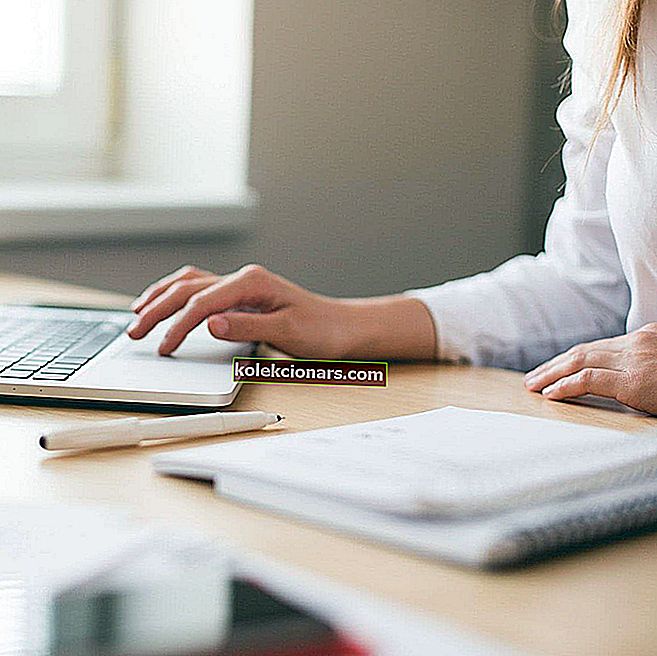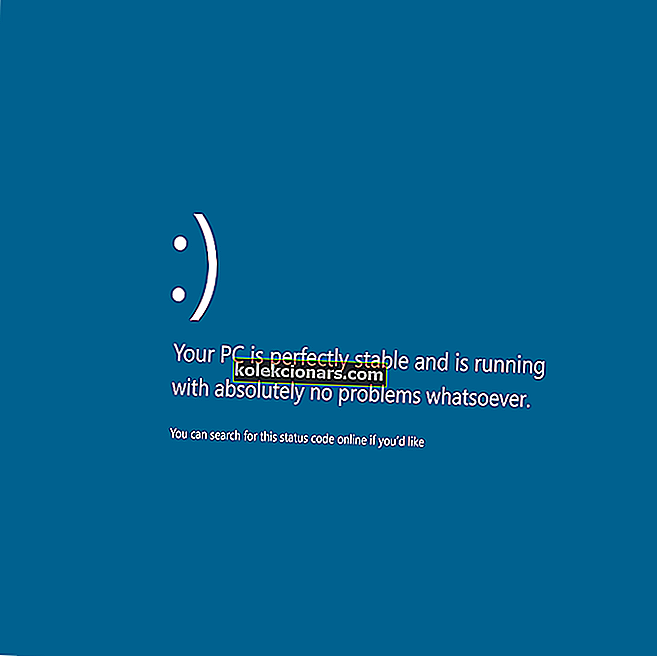Εάν έχετε tablet Wacom και λάβετε το μήνυμα Η συσκευή σας δεν είναι συνδεδεμένη στον υπολογιστή σας, μην ανησυχείτε. Αυτό είναι ένα πολύ κοινό ζήτημα που επηρεάζει πολλούς χρήστες των Windows 10.
Αν και είναι ένα αρκετά ενοχλητικό πρόβλημα, η επιδιόρθωση δεν είναι τόσο δύσκολη όσο φαίνεται. Σήμερα θα ρίξουμε μια ματιά στο πώς να το λύσουμε.
Τι μπορώ να κάνω εάν το tablet Wacom μου δεν μπορεί να συνδεθεί στον υπολογιστή με Windows 10; Η ευκολότερη επιδιόρθωση είναι η επανεκκίνηση των υπηρεσιών Wacom. Σε ορισμένες περιπτώσεις, το πρόβλημα επικοινωνίας είναι το κύριο πρόβλημα. Εάν αυτό δεν επιλύσει το πρόβλημά σας, ενημερώστε τα προγράμματα οδήγησης Wacom ή εγκαταστήστε την πρώτη έκδοση προγράμματος οδήγησης που υποστηρίζει το μοντέλο σας.
Για περισσότερες πληροφορίες, ακολουθήστε τα παρακάτω βήματα.
Το tablet Wacom δεν μπορεί να συνδεθεί με υπολογιστή: Πώς μπορώ να το διορθώσω;
- Επανεκκινήστε τις υπηρεσίες Wacom
- Ενημέρωση / επανεγκατάσταση προγραμμάτων οδήγησης Wacom
- Εγκαταστήστε την πρώτη έκδοση προγράμματος οδήγησης που υποστηρίζει το μοντέλο σας
Πρώτα απ 'όλα, σας συνιστούμε να ελέγξετε το υλικό σας για να δείτε εάν υπάρχει πρόβλημα εκεί. Βεβαιωθείτε ότι το tablet σας είναι σωστά συνδεδεμένο, ελέγξτε τις θύρες USB στον υπολογιστή σας, συνδέστε το tablet σας σε διαφορετική θύρα και εάν έχετε τα μέσα, συνδέστε τη συσκευή Wacom σε διαφορετικό υπολογιστή.
Εάν όλοι αυτοί οι προκαταρκτικοί έλεγχοι δεν έχουν θετικό αποτέλεσμα, τότε μπορούμε να δοκιμάσουμε περισσότερες σε βάθος λύσεις.
Λύση 1 - Επανεκκινήστε τις υπηρεσίες Wacom
Καθώς αυτή είναι μια απλή λύση, θα ξεκινήσουμε με αυτήν:
- Πατήστε το πλήκτρο Windows + R για να ανοίξετε Εκτέλεση και πληκτρολογήστε services.msc . Πατήστε Enter .

- Στη λίστα που εμφανίζεται, μετακινηθείτε προς τα κάτω και βρείτε την υπηρεσία Wacom. Συνήθως ονομάζεται TabletServiceWacom, αλλά στην περίπτωσή σας μπορεί να είναι Wacom Professional Service ή Wacom Consumer Service .
- Κάντε δεξί κλικ και επιλέξτε Επανεκκίνηση .
Αφού ολοκληρωθεί η διαδικασία, επανασυνδέστε το tablet σας και δείτε αν αυτό λύνει το πρόβλημα.
- ΔΙΑΒΑΣΤΕ ΕΠΙΣΗΣ: Εκμεταλλευτείτε πλήρως το Windows Ink με αυτήν τη νέα γραφίδα από τη Wacom
Λύση 2 - Ενημέρωση / επανεγκατάσταση προγραμμάτων οδήγησης Wacom
Σε πολλές περιπτώσεις το ζήτημα προκαλείται από ελαττωματικά προγράμματα οδήγησης. Η ενημέρωση ή η επανεγκατάσταση τους θα μπορούσε να λύσει το πρόβλημα. Για να το κάνετε αυτό, ακολουθήστε τα βήματα:
- Πατήστε το πλήκτρο Windows + R για να ανοίξετε το Run και πληκτρολογήστε devmgmt.msc . Πατήστε Enter .

- Στη Διαχείριση Συσκευών, μεταβείτε στις Συσκευές ανθρώπινου περιβάλλοντος εργασίας και αναπτύξτε την

- Η συσκευή σας Wacom θα πρέπει να αναφέρεται εκεί. Κάντε δεξί κλικ και επιλέξτε Ενημέρωση προγράμματος οδήγησης .
- Στο επόμενο παράθυρο επιλέξτε Αναζήτηση αυτόματα για ενημερωμένο λογισμικό προγράμματος οδήγησης .
- Αφού ολοκληρωθεί η διαδικασία, κάντε επανεκκίνηση του υπολογιστή σας.
Εάν μετά την επανεκκίνηση εξακολουθείτε να αντιμετωπίζετε το ίδιο πρόβλημα, προτείνουμε στο βήμα 3 να επιλέξετε Κατάργηση εγκατάστασης συσκευής αντί για Ενημέρωση προγράμματος οδήγησης και να ακολουθήσετε τα βήματα στην απεγκατάσταση. Επανεκκινήστε τον υπολογιστή σας και το πρόβλημα θα πρέπει να λυθεί.
- ΔΙΑΒΑΣΤΕ ΕΠΙΣΗΣ: Τρόπος ενημέρωσης ξεπερασμένων προγραμμάτων οδήγησης στα Windows 10
Λύση 3 - Εγκαταστήστε την πρώτη έκδοση προγράμματος οδήγησης που υποστηρίζει το μοντέλο σας
Μερικές φορές, τα ενημερωμένα προγράμματα οδήγησης μπορεί να είναι ασυνεπή, ειδικά εάν υπάρχουν ορισμένες σημαντικές αλλαγές. Μια σταθερή επιδιόρθωση που επιβεβαιώνεται από τους χρήστες είναι να εγκαταστήσετε το πρώτο πρόγραμμα οδήγησης που λειτουργεί σωστά για το μοντέλο σας. Δείτε πώς μπορείτε να το κάνετε αυτό:
- Πατήστε το πλήκτρο Windows + R για να ανοίξετε το Run και πληκτρολογήστε devmgmt.msc . Πατήστε Enter .

- Στη Διαχείριση Συσκευών, μεταβείτε στις Συσκευές ανθρώπινου περιβάλλοντος εργασίας και αναπτύξτε την

- Η συσκευή σας Wacom θα πρέπει να αναφέρεται εκεί. Κάντε δεξί κλικ και επιλέξτε Κατάργηση εγκατάστασης συσκευής .
- Επανεκκινήστε τον υπολογιστή σας αλλά μην συνδέσετε το tablet σας.
- Μεταβείτε σε αυτόν τον ιστότοπο και κατεβάστε την πρώτη έκδοση προγράμματος οδήγησης που υποστηρίζει το μοντέλο σας.
- Εγκαταστήστε το και συνδέστε τη συσκευή σας Wacom.
Τώρα η συσκευή πρέπει να λειτουργεί σωστά. Ως δευτερεύουσα λύση, μπορείτε να δοκιμάσετε να εγκαταστήσετε ξανά τα Visual C ++ Redistributable Packages από την επίσημη τοποθεσία της Microsoft για να δείτε εάν αυτό επιλύει το ζήτημα.
Ελπίζω ότι αυτές οι λύσεις σας βοήθησαν να περάσετε τη συσκευή σας δεν είναι συνδεδεμένη με το μήνυμα του υπολογιστή σας. Εάν έχετε περισσότερες ερωτήσεις σχετικά με τον τρόπο σύνδεσης ενός tablet Wacom στον υπολογιστή σας Windows 10, μη διστάσετε να τα μοιραστείτε στην παρακάτω ενότητα σχολίων.